任务管理器显示不全怎么办 电脑任务管理器显示不全
更新日期:2023-06-07 09:02:44
来源:互联网
任务管理器显示不全怎么办?任务管理器提供了有关计算机性能的信息,并显示了计算机上所运行的程序和进程的详细信息,当我们发现任务管理器显示界面不全,想要显示全部的任务管理器,只需双击边框即可出现界面解决这个问题。
电脑任务管理器显示不全
1、鼠标右键点击并打开“启动任务管理器”。

2、进入界面后,如果界面空白,则双击“边框”即可出现界面。

3、重新启动进入“任务管理器”,双击“边框”又可使界面内容消失。
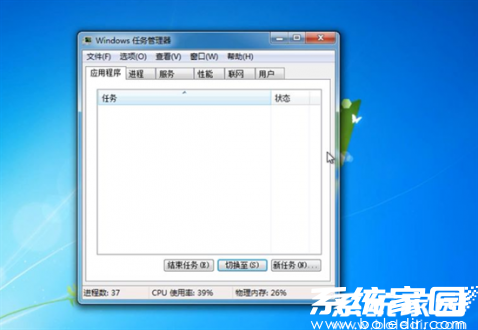
4、鼠标右键点击任务栏的“图标”,选择“关闭窗口”即可关闭。

以上就是任务管理器显示不全怎么办的全部内容,赶紧来看看吧。
常见问题
- 知乎小说免费阅读网站入口在哪 知乎小说免费阅读网站入口分享365443次
- 知乎搬运工网站最新入口在哪 知乎盐选文章搬运工网站入口分享218669次
- 知乎盐选小说免费网站推荐 知乎盐选免费阅读网站入口分享177210次
- 原神10个纠缠之缘兑换码永久有效 原神10个纠缠之缘兑换码2024最新分享96861次
- 羊了个羊在线玩入口 游戏羊了个羊链接在线玩入口70746次
- 在浙学网页版官网网址 在浙学官方网站入口66419次
- 王者荣耀成年账号退款教程是什么?王者荣耀成年账号可以退款吗?64796次
- 地铁跑酷兑换码2024永久有效 地铁跑酷兑换码最新202458573次
- paperpass免费查重入口58502次
- 蛋仔派对秒玩网址入口 蛋仔派对秒玩网址入口分享57700次

